¿Quieres convertir tus imágenes en un vídeo video cautivador? ¿Cómo puedes hacer un vídeo con fotografías y música? Este artículo te muestra varios métodos de cómo hacer una presentación de fotos fácilmente.
¿Estás buscando una buena manera de compartir tus fotos con tus amigos y con tu familia? Convertir tus imágenes en un vídeo musical es una de las mejores maneras de hacer que tengan el mejor aspecto posible. Pero, ¿cómo hacer un vídeo a partir de imágenes?
Ahora, supongo que casi todos se estarán haciendo la siguiente pregunta:
«¿Cómo hacer una presentación de fotos?»
Para ser honestos, hay muchas formas de crear un video a partir de imágenes en tu ordenador. Aquí te presentamos las 3 soluciones más utilizadas que puede que quieras probar.
Solución 1. Convertir las fotos a vídeo online
¿Quieres hacer un vídeo con fotos online? Los convertidores de vídeo a foto online pueden ayudarte. Por ejemplo, puedes probar a seguir lo siguientes pasos para crear vídeos a partir de fotografías online.
Paso 1. Visita ANIMOTO y elige Make a Video.
Paso 2. Inicia sesión en tu cuenta.
Paso 3. Elige una de las plantillas para que cuenten tu historia.
Paso 4. Sube tus fotos para convertir fotos a vídeo online.
Paso 5. Arrastrar y suelta esas fotos para sustituir todo el contenido.
Paso 6. Edita el vídeo si así lo deseas.
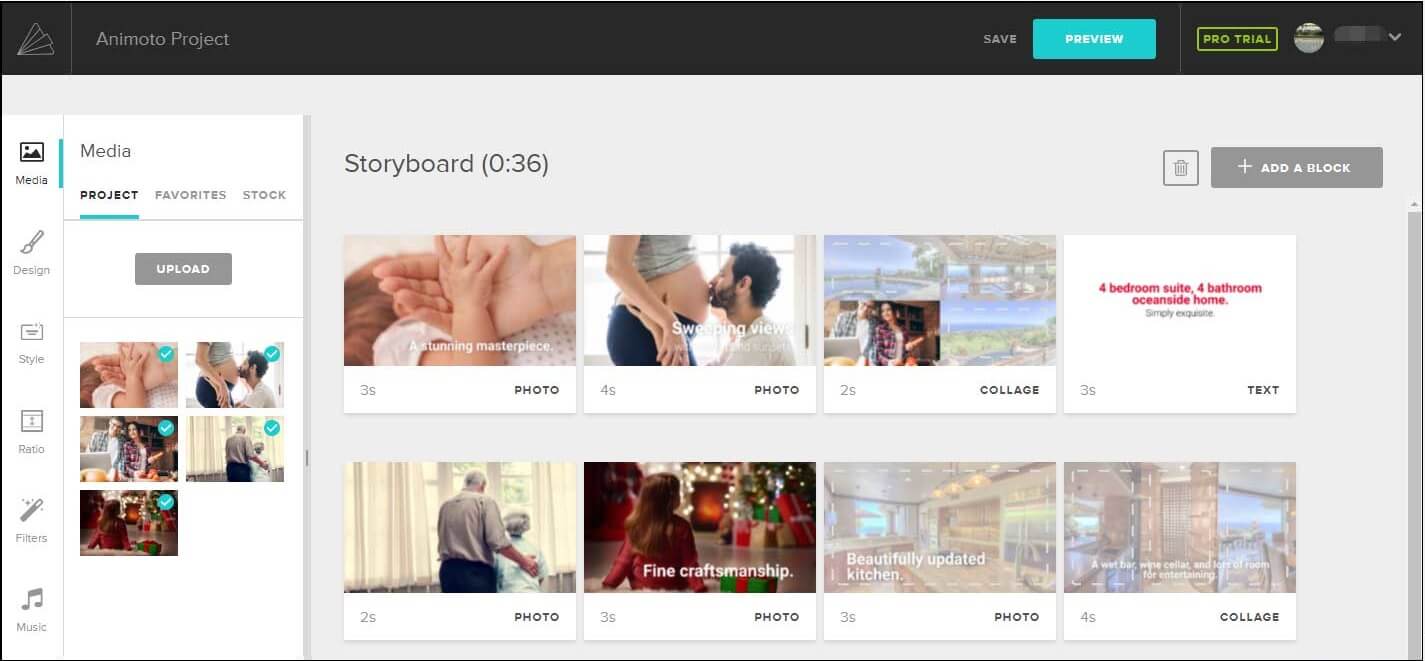
Paso 7. Previsualiza el vídeo y, a continuación, guárdalo.
Con esto, has terminado de convertir fotos a vídeo online.
Solución 2. Utiliza un creador de presentaciones de diapositivas para hacer un vídeo a partir de imágenes
Como ya sabemos, un programa creador de presentaciones puede ayudarte a crear un vídeo a partir de fotos. Existen montones de estos creadores de pases de diapositivas en el mercado. ¿Cuál es el mejor creador de presentaciones gratis?
Uno. Windows Movie Maker (para usuarios de Windows)
Si eres un usuario novel, puedes probar a utilizar Windows Movie Maker, una herramienta sencilla y gratuita para editar vídeo, para hacer un video con fotos y ponerle una canción.
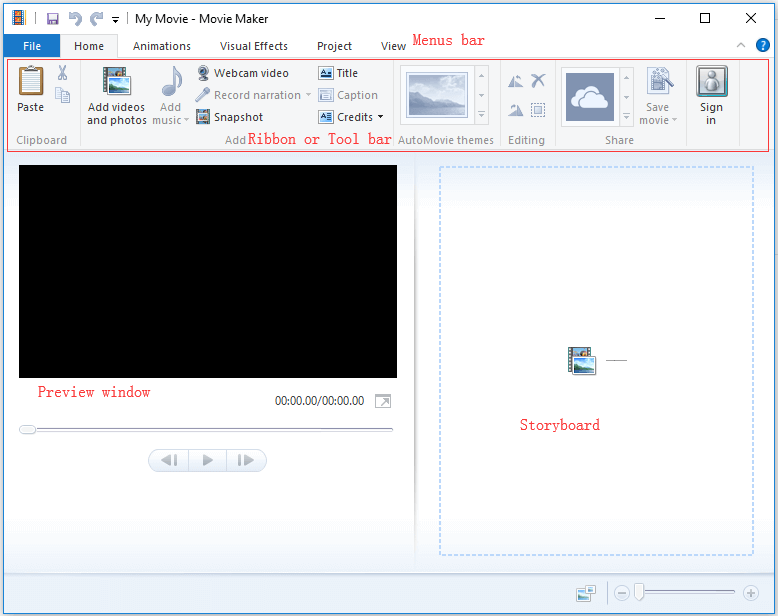
En la interfaz principal de Windows Movie Maker, solo tendrás que importar tus fotos al storyboard y luego añadirles transiciones, textos y otros filtros al video. Por último, puedes compartir tu vídeo con tus amigos. Puedes encontrar los pasos detallados de cómo hacer un video con fotos y música en este artículo «Cómo utilizar Movie Maker | Guía paso a paso para principiantes«.
Microsoft Movie Maker es una herramienta realmente buena para casi todos los usuarios comunes. No obstante, Movie Maker se dejó de desarrollar oficialmente el día 10 de enero del año 2017. Es el momento de encontrar una alternativa a Windows Movie Maker que te permita convertir tus fotos en vídeos.
Dos. Adobe Premiere Pro (para usuarios de Windows y Mac)
Si eres un profesional, es posible que tengas que recurrir a alguna herramienta profesional de creación de presentaciones de fotos. Un estudio nos muestra que a los profesionales de la industria les gusta elegir Adobe Premiere Pro, por su estupenda interfaz de usuario, por los recursos de aprendizaje disponibles y por sus herramientas altamente poderosas.
Adobe Premiere Pro la utilizan cineastas de Hollywood, editores de televisión, YouTubers, videógrafos y otros.
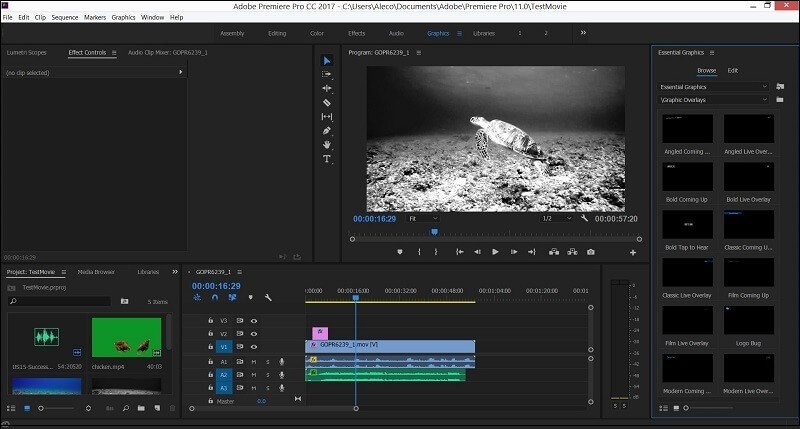
La ventana superior es la interfaz principal de este creador de presentaciones fotográficas profesional. Precisamente, con esta herramienta puedes crear maravillosos vídeos con imágenes y con sus funciones poderosas.
Pero, tendrás que pasar algún tiempo aprendiendo a utilizar esta herramienta. Y no puedes comprar el software directamente, tienes que suscribirse a Creative Cloud.
Tres. MiniTool Movie Maker (usuarios de Windows)
Te recomendamos el mejor creador de presentaciones fotográficas gratis – MiniTool Movie Maker. Este creador vídeos con fotos gratis puede serte de gran ayuda para crear vídeos con fotos rápidamente. Vamos a ver cómo crear un vídeo con imágenes y con música.
MiniTool MovieMakerHaz clic para Descargar100%Limpio y seguro
Paso 1. Importar fotos.
- Descargar e instalar MiniTool Movie Maker.
- Ejecuta este creador de pases de diapositivas gratis.
- Haz clic en el modo Full Feature Mode para entrar a la interfaz principal de esta herramienta. En esto, puedes, si así lo deseas, elegir una plantilla de vídeo adecuada y, después, importar tus fotos. Después de hacer eso, tendrás un vídeo genial que puedes compartir directamente con tus amigos.
- Luego, puedes importar tus fotos haciendo clic en la opción Import Media Files
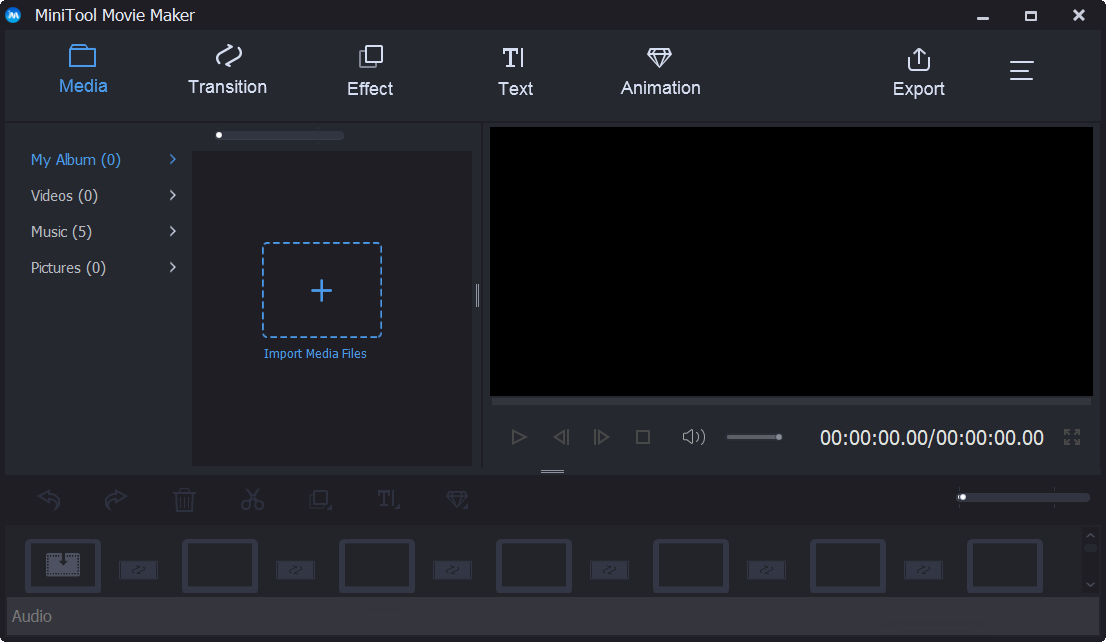
Paso 2. Hacer un vídeo a partir de imágenes.
#1. Añade las fotos al guión gráfico.
Arrastra y suelta tus fotos al guión gráfico siguiendo el orden en el que prefieras que aparezcan en el video final.
#2. Añade transiciones entre las fotos.
Las transiciones hacen que el cambio entre dos clips sea más suave y que la presentación tenga un aspecto estupendo e impresionante.
Haz clic en el modo Transition para acceder a la biblioteca de transiciones y allí elegir la transición de vídeo que desees. Arrastra y suéltala entre dos fotos de tu guión gráfico.
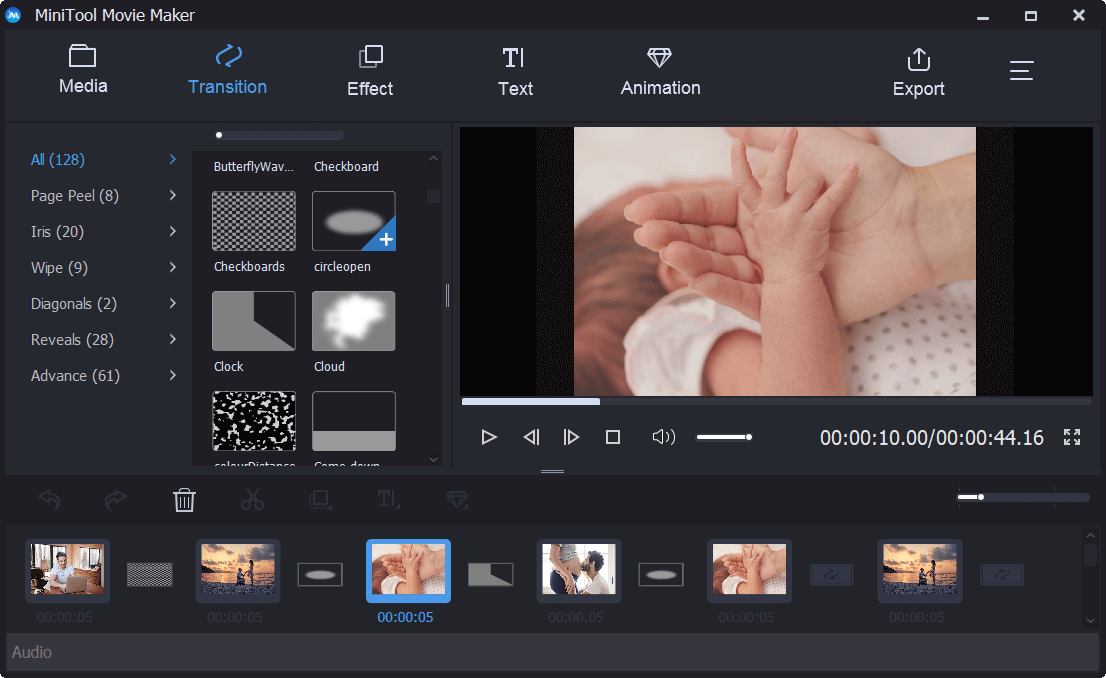
#3. Añadir texto a las fotos.
Para que las otras personas disfruten más de tu presentación fotográfica, puedes añadirle subtítulos al vídeo para darle contexto a las imágenes y contar a las personas que lo ven por qué son tan importantes para ti. En esto, MiniTool Movie Maker te ofrece una gran cantidad de formatos de texto diferentes para ayudarte a que puedas agregar texto a las fotos.
Tendrás que hacer clic en el botón Texto. A continuación, elige el modo más adecuado que quieras utilizar y arrástralo hasta el guión gráfico. Finalmente, debes introducir tu propio texto, cambiar el color y el estilo, entre otras opciones más. Para saber más, comprueba este post «¿Necesitas agregar subtítulos a tus videos gratis? ¡Prueba estás 2 sencillas maneras!»
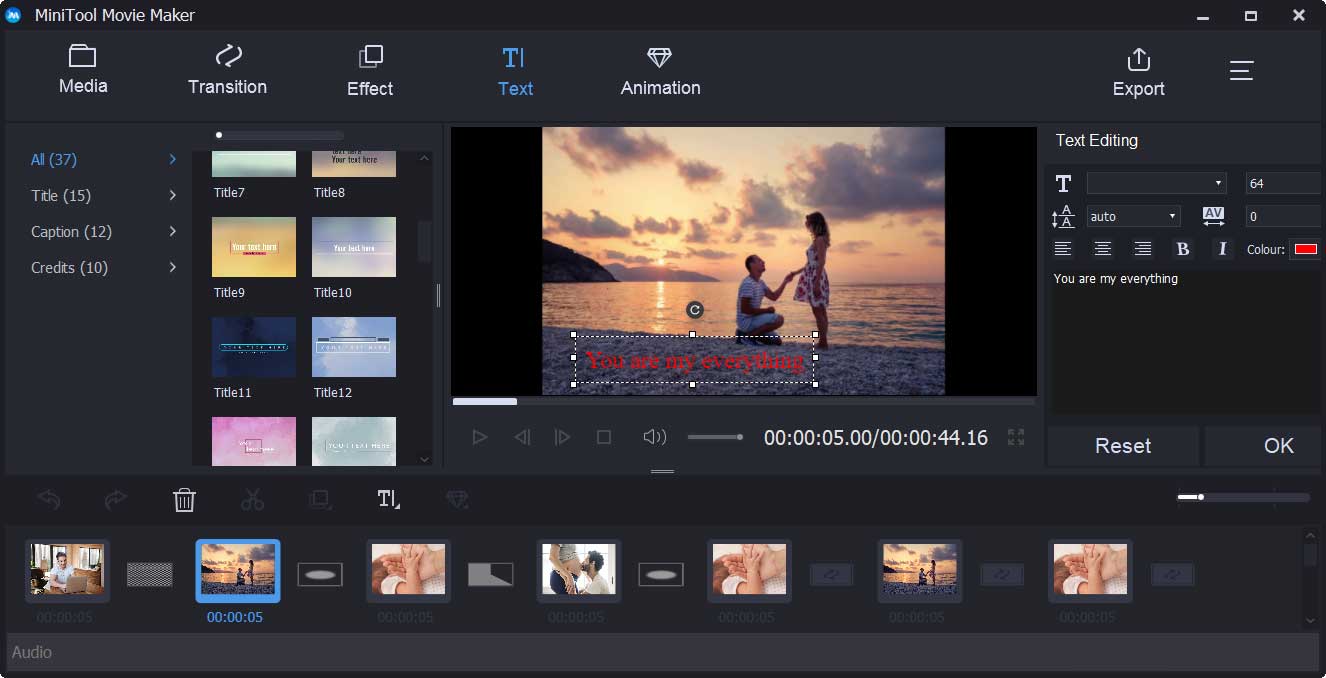
Paso 3. Añade música al vídeo.
Cuando hayas acabado de editar tu vídeo, vuelve a la biblioteca de medios. Después, haz clic en el botón Importar Media Files otra vez para importar una canción adecuada o música instrumental para tu película. Después de eso, arrastra esta canción a la pista de la música. Puedes editar la música y luego cambiar su y demás información.
Paso 4. Guarda tu presentación fotográfica.
Ahora, se supone que debes guardar tu vídeo haciendo clic en el botón Export. Luego, puedes seleccionar el formato de archivo que desees para guardarlo en tu PC. En este aspecto, este creador de presentaciones fotográficas te ofrece los formatos de vídeo más comunes, incluyendo WMV, MP4, AVI y más.
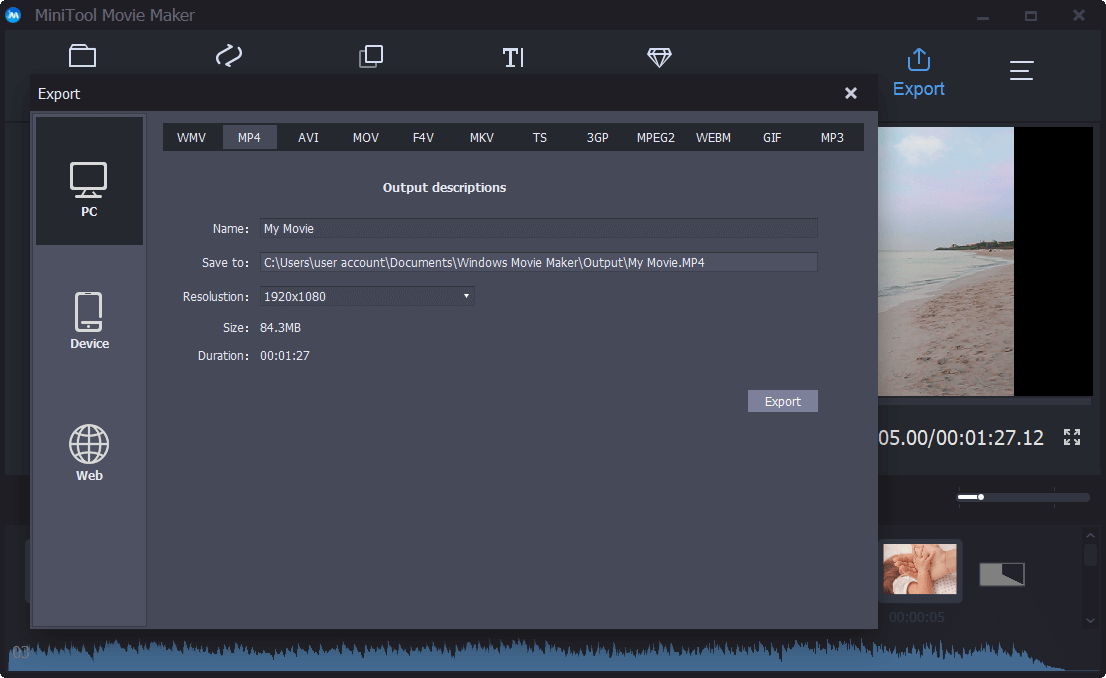
Ahora, prueba este creador de presentaciones gratuito para darle forma a un estupendo vídeo con fotos y música. Desafortunadamente, si utilizas un ordenador con Mac OS X, no puedes utilizar esta herramienta. En estos casos, puede que te interese probar iMovie.
Solución 3. Apple Fotos para hacer un vídeo desde imágenes (usuarios de Mac y de iPhone)
Los usuarios de Mac pueden hacer vídeos a partir de las fotos con la app Fotos
Si utilizas un ordenador con Mac OS X, no necesitarás instalar ningún software, porque la app Fotos puede ayudarte a convertir fotos a vídeo con música. Ahora, vamos a revisar los pasos necesarios detallados para crear un vídeo a partir de fotos con música en Mac OS X.
Paso 1. Importa las imágenes a la aplicación Fotos y elige las que te gusten para crear tu vídeo.
Paso 2. Elige Archivo y, a continuación, haz clic en Crear presentación para continuar.
Paso 3. Después, dale un nombre personalizado a la presentación.
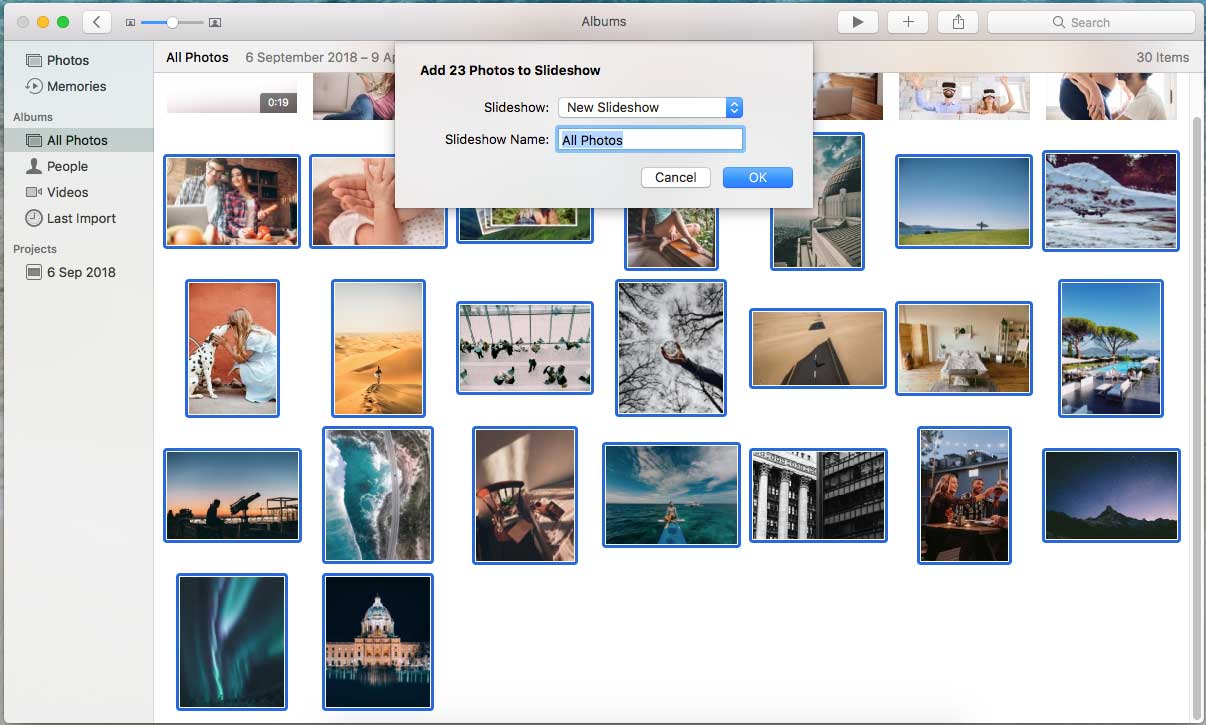
Paso 4. Arrastra las fotos en el orden que desees en la parte inferior de la ventana.
Paso 5. Haz clic en el botón Temas y, a continuación, elige un tema como Impresiones vintage.
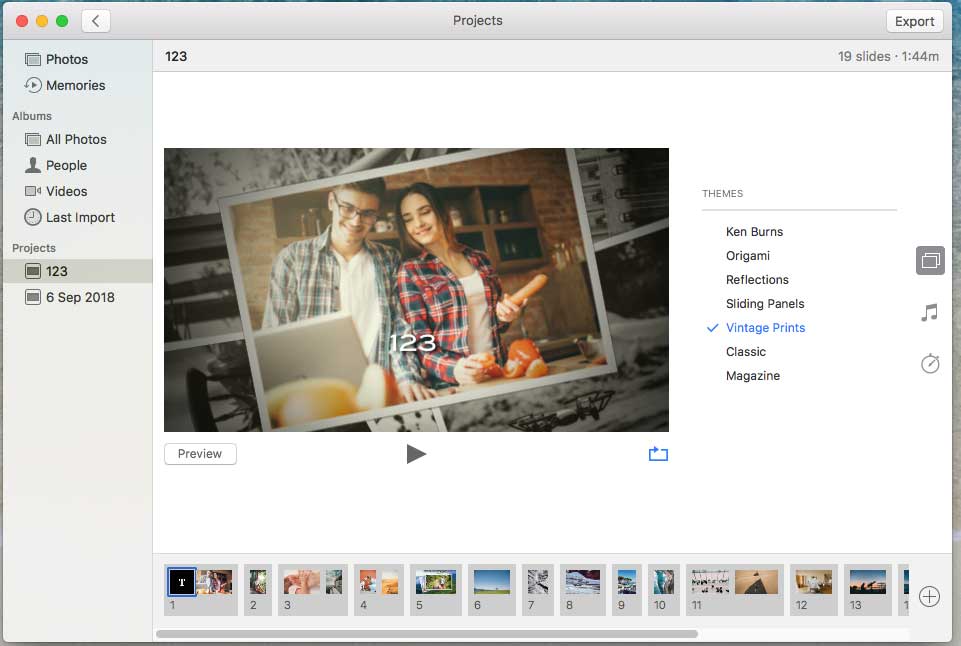
Paso 6. Elige el botón Música y, a continuación, haz clic en la flecha que mira hacia abajo y que se encuentra al lado de la biblioteca de música y elige una canción.
Paso 7. Haz clic en el botón Play para empezar a reproducir tu presentación.
Paso 8. Haz clic en el botón Exportar para guardar el vídeo.
Los usuarios de iPhone crean sus vídeos a partir de fotos con Recuerdos
Una de las mejores herramientas ocultas en iPhone y iPad, Recuerdos puede utilizar tu colección de fotos y vídeos de manera automática y mostrártela en un bonito montaje de vídeo editado.
La aplicación Fotos crea automáticamente una película para casa Memoria que se encuentre en tu iPhone, iPad y iPod touch. Cuando reproduces esta película, puedes tocar en la pantalla para cambiar ajustes como la música de la película, su longitud y contenido.
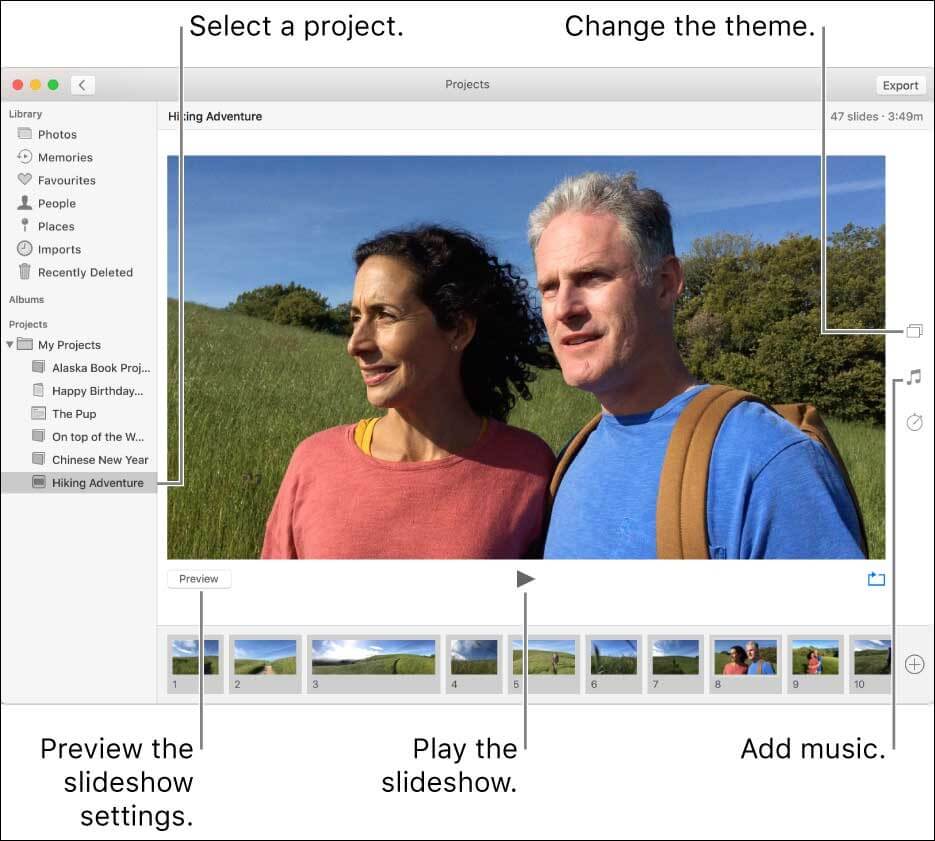
La aplicación Fotos crea automáticamente los Recuerdos. Pero, tu eres el mejor administrador de tus fotos. Puedes crear los Recuerdos por ti mismo.
Toca el encabezado de cualquier momento, colección, año o álbum o en tu iPhone, iPad o iPod touch. Después, toca en el círculo azul con tres puntos y a continuación, pulsa en Añadir a Recuerdos.
Es hora de que hagas un vídeo a partir de tus fotos
Esperamos que ahora conozcas las distintas maneras que hay para hacer un vídeo con fotos y música. Prueba una de estas maneras para hacer vídeos con fotografías y canciones.
Cuéntanos en los comentarios sobre cualquier método que no hayamos mencionado. ¡Gracias con antelación!


Comentarios del usuario :